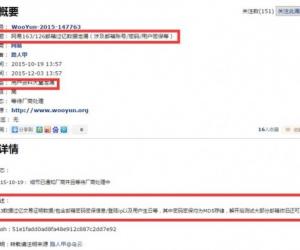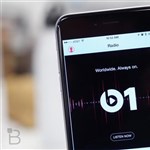iPhone应用Isometric 快速创造美丽几何艺术
发布时间:2013-07-21 00:34:18作者:知识屋
今年是iOS改头换貌的一年,苹果推出了新的系统iOS7,采用了白色为基调的扁平化设计,而这个软件也遵循了这一设计,十分适合iOS7。
进入应用后,会出现一个白色的画布,用户可以从三个不同的角度在画布上添加菱形,最终成为一幅美丽的作品。利用设置功能,用户随便更改三个不同角度的菱形的颜色,使它在一个角度显示一种颜色,另一个角度展现另外一种颜色。先选择适合的菱形形状,再挑选自己想要的颜色,最后点击就行了。
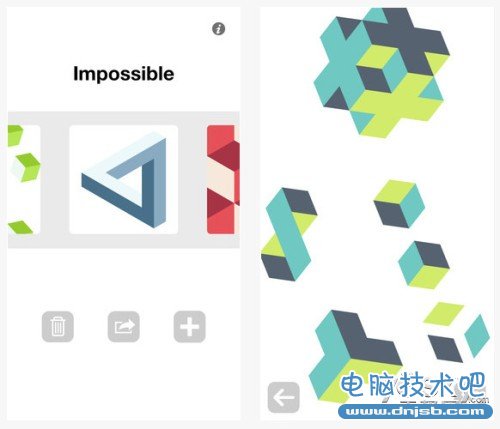
当你已经完成自己满意的作品,或者是想中途休息会,这时候你只需单击屏幕左下方的箭头按钮,你便可以回到主菜单,十分便捷。
在主菜单中,你可以快速浏览你的作品,你还可以重命名你的作品,或者将一些自认为不好的作品送入“回收站”。当然,Isometric当然也有分享功能,用户可以将作品发布到Twitter上,还可以用电子邮件与他人共享,甚至可以打印出来、分配给某个联系人或者储存到相机胶卷中。
当你第一次打开Isometric的时候,你会看到一个简洁的快速教程,包括如何放置一个菱形、如何改变菱形的方向、如何改变菱形的颜色以及更改画布的角度。看完这个教程,我相信你已经对这款应用了如指掌了。
你只需点击屏幕,就可以放置一个菱形,点击菱形,就可以变换它的方向,再点击,就能再次更改菱形的方向,每个菱形可以以三种不同的方式呈现一定角度。如果你把它们并拢,就会组成一个立方体,是不是很神奇,很amazing啊?
菱形在每个角度的默认颜色都是不一样的,一般是:浅灰色、深灰色、黑色。如果你想更改角度和颜色,只需点击屏幕右下角的“设置”选项,就会出现出现颜色和角度选项。一共有64种不同的颜色,分为8个调色板,完全满足你对画作五彩缤纷的设想。如果你选择其中的一个角度或者一种颜色,画布上的所有菱形都会随设置改变而改变。如果你要更改单个菱形的颜色,你只需点击三个菱形下的油漆桶图标,这将激活“着色模式”,你只要点击随便一个菱形,那个菱形就会改变颜色。如果你想退出“着色模式”,回到“设置”菜单就行了。
当你移动菱形的时候,你只需要接近其他的菱形就行,不需要很准确地贴合其他菱形,就能很轻松地拼凑出立方体和其他形状。而且你可以随意地放大与缩小画布,为了更好地贴合,你可以放大画布来观察菱形间的空隙,这能帮助你打造出一幅天衣无缝的画。
当你想要分享自己的作品时,回到主菜单,点击分享按钮,就可以进行分享了。如果你想显示总体的概观,就缩小图像。如果你想查看某块区域的图像,就放大图像,just so easy!
你确定图像之后,可以选择滤镜,还可以添加阴影。保存为.svg的文件能轻而易举地将其转换成设计图纸和矢量图像标志。然后你可以上传到Dropbox中,或者导入到其他图像编辑软件中,例如:Photo Studio。
知识阅读
软件推荐
更多 >-
1电脑技术吧投稿系统开放!
2014-12-08
-
2
电脑技术吧官方网站移动客户发布了!
-
3
电脑技术吧QQ交流群
-
4
关于真假电脑技术吧的一些辨别!
-
5
2012年前半年电商排名:天猫第一 京东第二
-
6
元旦放假安排2015通知, 2015元旦放假安排日历详解!
-
7
MSDN我告诉你是什么网站?MSDN是微软官方的吗?
-
8
谈百度搜索显示网站ICO图标的一些心得!
-
9
腾讯QQ数据库泄露下载地址
-
10
支付宝新春红包怎么领取 2015支付宝钱包抢红包活动攻略